Conservez votre numéro pour iMessage et FaceTime avec une eSIM de voyage
Bruce Li•Sep 20, 2025
Rien ne vaut le frisson d’atterrir dans un nouveau pays. Mais cette excitation peut vite s’estomper face à la confusion des communications. Vous avez intelligemment installé une eSIM de voyage pour des données abordables, mais soudainement, vos amis et votre famille reçoivent des iMessages d’un numéro de téléphone étrange et temporaire. C’est un casse-tête courant qui peut perturber vos conversations de groupe et causer des malentendus inutiles.
Heureusement, il existe une solution simple. Avec les bons réglages sur votre iPhone, vous pouvez profiter des données rapides et économiques de votre eSIM de voyage tout en vous assurant que vos conversations iMessage et FaceTime continuent de provenir de votre numéro de téléphone principal et habituel.
Ce guide vous expliquera les étapes exactes pour configurer votre iPhone afin de communiquer en toute sérénité pendant vos voyages. Commencez avec un forfait de données flexible de Yoho Mobile et suivez ce tutoriel pour une configuration parfaite.
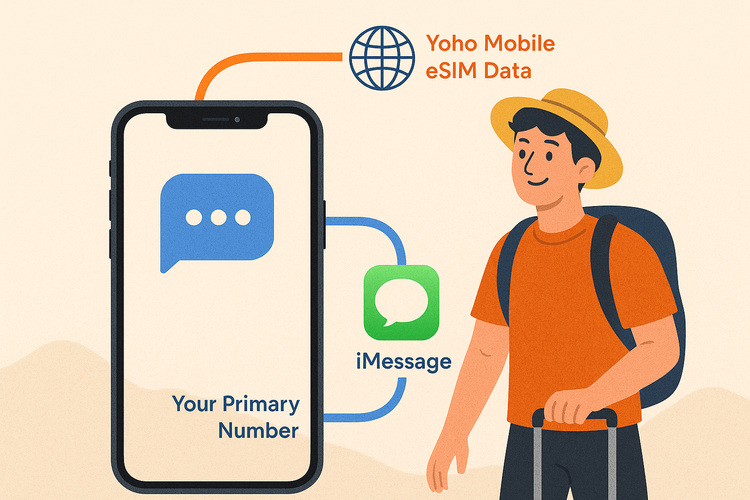
Comprendre le fonctionnement d’iMessage avec la double SIM et les eSIM
Avant de plonger dans les réglages, il est utile de comprendre ce qui se passe en coulisses. iMessage et FaceTime ne sont pas seulement liés à votre carte SIM ; ils sont directement associés à votre identifiant Apple et aux numéros de téléphone que vous y avez enregistrés.
Lorsque vous activez une deuxième ligne, comme une eSIM de voyage Yoho Mobile, votre iPhone dispose de deux connexions actives et a besoin d’instructions sur la manière de les utiliser. Il a besoin d’indications claires sur la ligne à utiliser pour trois fonctions clés :
- Ligne par défaut : Pour passer et recevoir des appels.
- iMessage et FaceTime : Pour votre identité de messagerie et d’appels vidéo.
- Données cellulaires : Pour l’accès à internet, les cartes et les applications.
L’objectif est simple : dire à votre iPhone d’utiliser votre eSIM de voyage exclusivement pour les données cellulaires tout en gardant votre ligne principale par défaut pour tout le reste. C’est le secret pour maintenir votre identité numérique tout en évitant des frais d’itinérance exorbitants.
La check-list avant le départ : configurer votre iPhone
Quelques minutes de préparation avant de partir peuvent vous éviter bien des ennuis plus tard. Suivez ces étapes avant le début de votre voyage.
Étape 1 : Confirmez que votre numéro principal est défini pour iMessage et FaceTime
Assurez-vous d’abord que votre iPhone sait que votre numéro principal est celui que vous souhaitez utiliser pour la messagerie.
- Allez dans Réglages > Messages > Envoi et réception.
- Dans la section « Vous pouvez recevoir des iMessages et y répondre via », assurez-vous que votre numéro de téléphone principal est coché. Il est préférable de décocher les adresses e-mail pour éviter toute confusion.
- Ensuite, allez dans Réglages > FaceTime et vérifiez la même chose : votre numéro principal doit être coché.
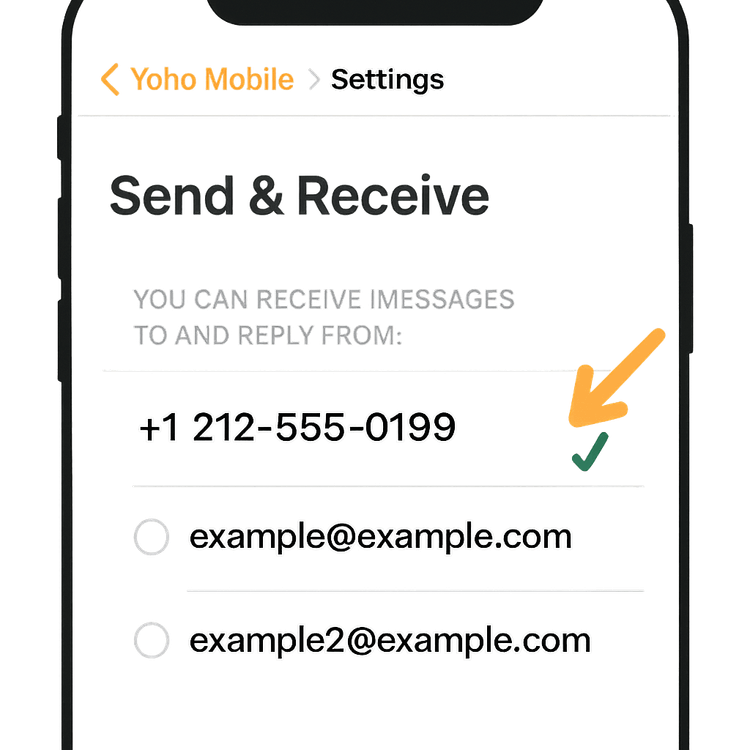
Étape 2 : Installez votre eSIM de voyage (avant de partir !)
Installer votre eSIM avant votre départ est l’une des meilleures astuces de voyage. Vous pouvez tout configurer pendant que vous êtes sur une connexion Wi-Fi fiable et vous assurer qu’elle est prête à être activée dès votre atterrissage.
Avec Yoho Mobile, le processus est incroyablement fluide pour les utilisateurs iOS. Pas besoin de scanner un code QR ou de saisir manuellement les détails d’activation. Après votre achat, appuyez simplement sur le bouton « Installer » dans notre application ou notre e-mail, et votre iPhone vous guidera automatiquement à travers la configuration en moins d’une minute. C’est le moyen le plus simple de se connecter pour votre prochain voyage en Europe ou ailleurs.
Vous n’êtes pas sûr que votre téléphone soit prêt pour une eSIM ? Consultez notre liste complète des appareils compatibles avec l’eSIM pour le savoir.
Le guide ultime : configurer iMessage pour voyager avec une eSIM
Une fois que vous avez atterri à destination et que votre eSIM est active, il est temps de configurer vos réglages de double SIM. C’est la partie la plus cruciale du processus.
Étape 3 : Nommez vos forfaits cellulaires
Pour éviter toute confusion, donnez à vos deux SIM des noms clairs et reconnaissables.
- Allez dans Réglages > Données cellulaires.
- Appuyez sur votre SIM principale et changez son « Nom du forfait cellulaire » en « Principal ».
- Appuyez sur votre nouvelle eSIM et nommez-la « Données voyage ».
Cette action simple rend l’étape suivante beaucoup plus intuitive.
Étape 4 : Attribuez des rôles à chaque ligne
C’est ici que vous indiquez à votre iPhone comment utiliser chaque ligne. Dans Réglages > Données cellulaires, vous verrez plusieurs options. Configurez-les comme suit :
- Ligne par défaut : Réglez sur Principal. Cela garantit que lorsque vous passez un appel, il utilise par défaut votre numéro principal. Cela renforce également auprès de votre iPhone que c’est votre ligne d’identité principale, ce qui est crucial pour conserver les bons réglages iMessage et FaceTime.
- iMessage et FaceTime : Votre iPhone devrait automatiquement utiliser votre Ligne par défaut pour iMessage et FaceTime. S’il vous demande de choisir, sélectionnez toujours Principal.
- Données cellulaires : Réglez sur Données voyage. C’est le réglage le plus important pour économiser de l’argent, car il force toute l’activité internet (applications, navigation, cartes) à utiliser votre forfait eSIM abordable de Yoho Mobile. Assurez-vous que l’option « Autoriser le basculement des données cellulaires » est désactivée pour empêcher votre SIM principale d’utiliser accidentellement des données en itinérance coûteuses.
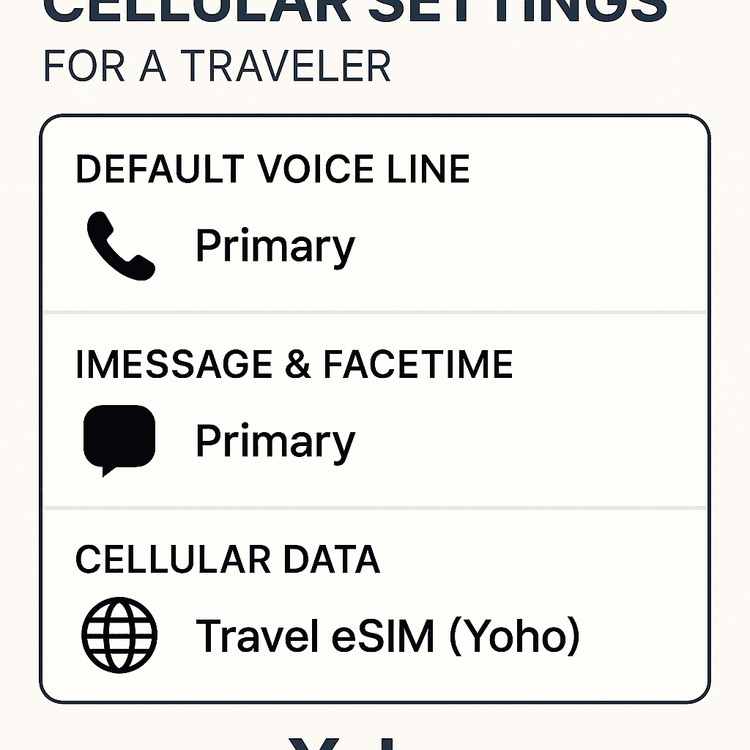
Étape 5 : Une vérification rapide dans l’application Messages
Pour être absolument sûr, ouvrez l’application Messages et démarrez une nouvelle conversation. Juste au-dessus du clavier, vous devriez voir un petit bouton indiquant « De : [Votre numéro principal] ». Cela confirme que vos messages sont envoyés depuis la bonne ligne.
Qu’en est-il de l’itinérance ? Une note sur votre SIM principale
Pour éviter toute facture surprise de votre opérateur habituel, il est essentiel de gérer les paramètres d’itinérance de votre SIM principale. Allez dans Réglages > Données cellulaires > Principal et assurez-vous que l’option Données à l’étranger est désactivée. Cela l’empêchera de se connecter aux réseaux de données à l’étranger.
Même avec la meilleure planification, les données peuvent venir à manquer. Mais avec Yoho Care, vous n’êtes jamais vraiment déconnecté. Si vous épuisez toutes vos données de voyage, notre service fournit une connexion de secours pour vous garder en ligne pour les tâches essentielles comme la messagerie et les cartes, vous offrant une tranquillité d’esprit totale.
Foire aux questions (FAQ)
Mes contacts verront-ils mon numéro d’eSIM temporaire lorsque je leur envoie un message sur iMessage ?
Non. Si vous suivez les étapes de ce guide, vos iMessages continueront d’être envoyés depuis votre numéro de téléphone principal et de l’afficher, comme à la maison. Votre numéro d’eSIM temporaire n’est utilisé que pour la connexion de données.
Puis-je toujours recevoir des appels sur mon numéro principal tout en utilisant l’eSIM pour les données ?
Oui, car votre ligne principale reste active pour la voix et les SMS. Cependant, sachez que répondre à des appels sur votre numéro principal peut entraîner des frais d’itinérance importants de la part de votre opérateur habituel. Pour une solution économique, vérifiez si votre opérateur prend en charge les appels Wi-Fi, une excellente fonctionnalité à utiliser à l’étranger.
Que se passe-t-il si je sélectionne accidentellement mon eSIM pour iMessage ?
Ne vous inquiétez pas, c’est réversible. Vous pouvez le modifier en allant dans Réglages > Messages > Envoi et réception et en resélectionnant votre numéro principal. Vous devrez peut-être également vous rendre dans les réglages de votre identifiant Apple pour désenregistrer le numéro d’eSIM temporaire.
Pourquoi FaceTime utilise-t-il mon numéro d’eSIM ?
Ce problème provient généralement du même réglage de base. Pour le résoudre, assurez-vous que votre « Ligne par défaut » est définie sur « Principal » dans Réglages > Données cellulaires, comme détaillé à l’étape 4. Cela indique à FaceTime quel numéro utiliser comme identifiant d’appelant.
Conclusion
Voyager avec une eSIM ne signifie pas devoir sacrifier votre identité numérique. En prenant quelques instants pour configurer correctement les réglages de double SIM de votre iPhone, vous pouvez obtenir le meilleur des deux mondes : des données abordables et à haut débit de votre eSIM Yoho Mobile et la cohérence familière de l’utilisation de votre numéro principal pour iMessage et FaceTime.
En définissant votre ligne principale pour la voix et les messages et votre eSIM Yoho pour les données, vous pouvez naviguer, publier et streamer sans vous soucier de factures d’itinérance exorbitantes ou de semer la confusion parmi vos contacts.
Prêt à voyager intelligemment ? Ne laissez pas les problèmes de communication compliquer votre prochaine aventure. Explorez les forfaits eSIM abordables et flexibles de Yoho Mobile dès aujourd’hui et restez connecté, à votre façon.
